
Коли якесь додаток, до якого Windows не має повної довіри, намагається встановити вхідні повідомлення, вбудований брандмауер показує віконце з повідомленням, в якому користувач може дозволити або заборонити прийняття вхідного трафіку. В окремих випадках це може запобігти проникненню в систему зловмисників або шкідливого ПЗ. Якщо ж ви впевнені в безпеці встановлюються на комп'ютер програм, брандмауер можна відключити. Ось два різні способи зробити це в Windows 10.
Якщо ви юзаєте Windows 10 Creators Update, відключити штатний фаєрвол можна через "Центр безпеки вбудованого Захисника".

Знайдіть і запустіть його через меню Пуск (або за допомогою значка щита в області повідомлень) і клікніть у вікні по іконці "Брандмауер і безпеку мережі".
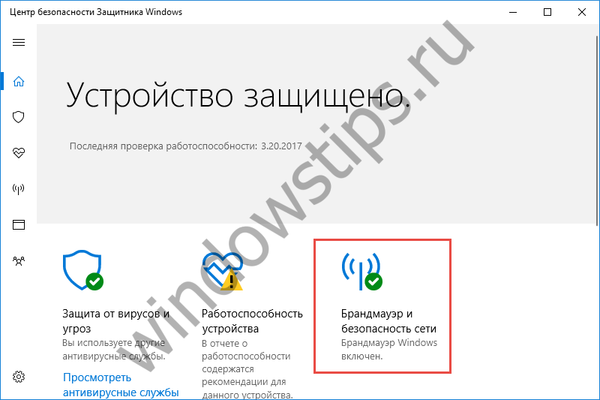 WDSC
WDSCУ верхній частині вікна клікніть по кнопці "Приватна мережа" або "Загальнодоступна мережа" (в залежності від того, для якого типу мереж ви хочете відключити захист) і встановіть в наступному вікні перемикач "Брандмауер Windows" в положення "відключено".
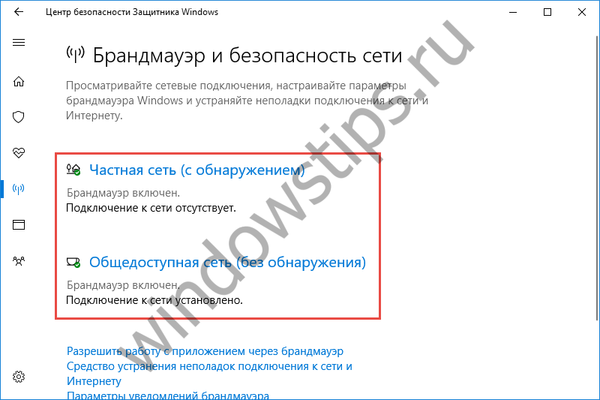 WDSC
WDSC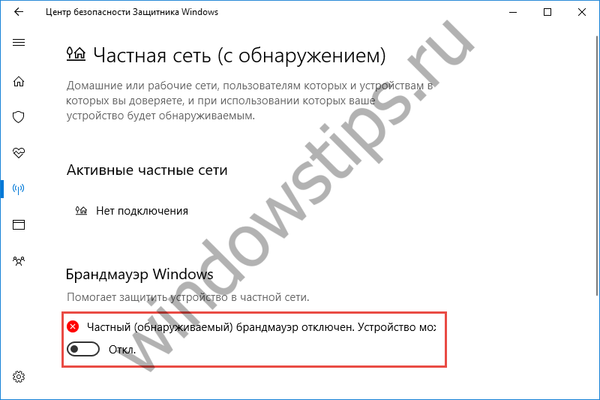 WDSC
WDSCУ більш ранніх версіях Windows відключення брандмауера виконується через однойменний аплет в класичній панелі управління.
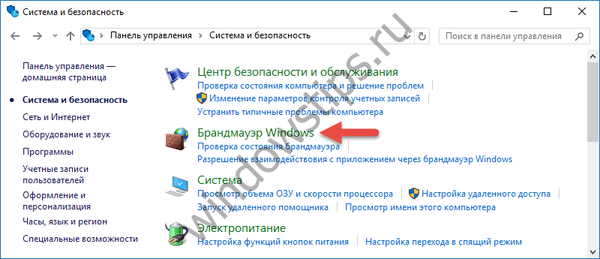 брандмауер
брандмауерПерейшовши в розділ "Брандмауер Windows", натисніть зліва посилання "Включення або відключення брандмауер Windows", відзначте чекбокс "Відключити брандмауер Windows" і збережіть нові налаштування.
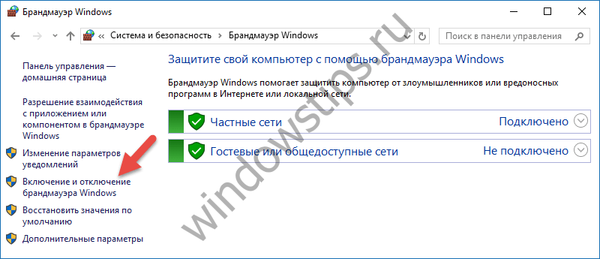 Firewall
Firewall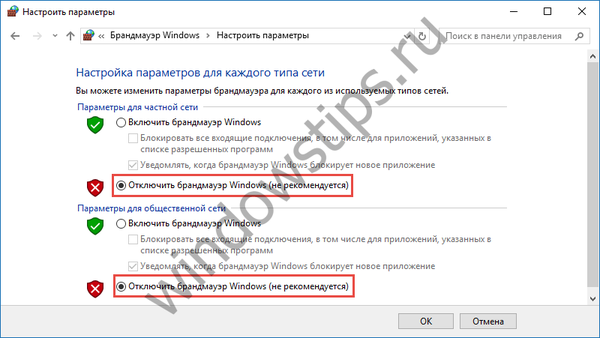 файервол
файерволЯк і у випадку з Creators Update, ви можете відключити брандмауер для певних типів мереж - приватних або загальнодоступних.
Нагадуємо, тримаючи вбудований захист в постійно відключеному стані, ви дуже ризикуєте - це небезпечно, особливо якщо нічого не використовується замість.
Відмінного Вам дня!











